はじめに
このドキュメントでは、コンプライアンス責任者ロールを持つ管理者が API を使用して仮想回線とユーザーの各コール録音をダウンロードする方法について説明します。
前提条件
要件
- Control Hub での管理者アクセス
- コンプライアンス責任者ロール
使用するコンポーネント
このドキュメントの情報は、次のソフトウェアとハードウェアのバージョンに基づいています。
- Webex Calling
- Webex Calling API
このドキュメントの情報は、特定のラボ環境にあるデバイスに基づいて作成されました。このドキュメントで使用するすべてのデバイスは、クリアな(デフォルト)設定で作業を開始しています。本稼働中のネットワークでは、各コマンドによって起こる可能性がある影響を十分確認してください。
背景説明
Webex Calling では、コールの録音プロバイダーとして Webex を使用するオプションがあります。この機能により、Webex プラットフォーム内でコールを簡単に録音して保存できます。
コンプライアンス責任者ロールを持つ管理者にのみ、API を介して録音をダウンロードおよび完全に削除する権限があります。
次の例では、開発者ドキュメント「Converged Recordings」を使用して、API メソッドを通じてコール録音をダウンロードする手順について説明します。
コール録音をダウンロードする手順
ステップ 1:管理者のログイン情報を使用して Webex 開発者ポータルにログインし、「統合録音(Converged Recording)」を検索します。
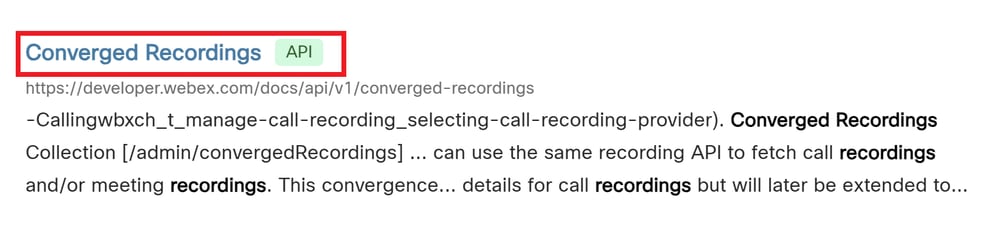 [統合録音(Converged Recordings)] オプションの選択
[統合録音(Converged Recordings)] オプションの選択
ステップ 2:[メソッド(Method)] リストから、[コンプライアンス責任者向け録音の一覧表示(List Recordings for Compliance officer)] を選択します。
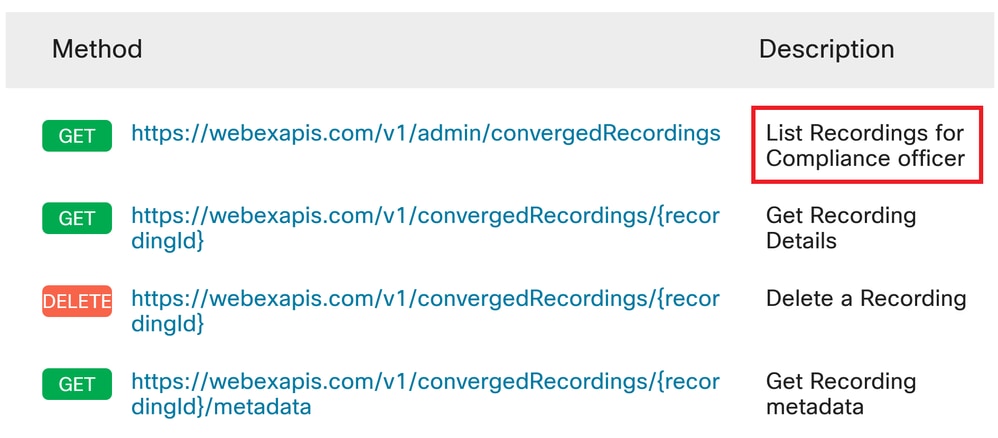 [コンプライアンス責任者向け録音の一覧表示(List Recordings for Compliance Officer)] オプション
[コンプライアンス責任者向け録音の一覧表示(List Recordings for Compliance Officer)] オプション
ステップ 3:[クエリパラメータ(Query Parameters)] セクションで、検索するパラメータを入力し、[実行(Run)] ボタンをクリックしてリクエストを実行します。
 [クエリパラメータ(Query Parameters)] と [実行(Run)] ボタン
[クエリパラメータ(Query Parameters)] と [実行(Run)] ボタン

注:右側のペインの情報を活用して、各フィールドの詳細を取得します。たとえば、locationId は Webex Control Hub の [ロケーション(Locations)] セクションから取得できます。
ステップ 4:[応答(Response)] ボックスに応答が表示されます。個々の録音は波カッコ {} 内に表示され、id 属性は recordingId を表します。参照用に結果をテキストファイルにコピーします。
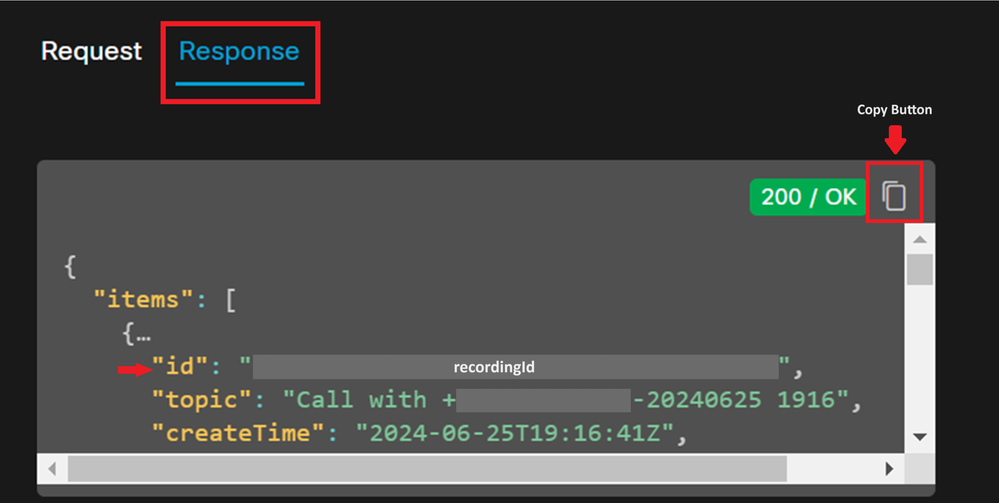 [応答(Response)] ボックスの要素
[応答(Response)] ボックスの要素
{ "items": [ { "id": "00060000-0300-0b00-0500-ab0000000000", "topic": "Call with +000000000000-20240625 1916", "createTime": "2024-06-25T19:16:41Z", "timeRecorded": "2024-06-25T19:15:48Z", "ownerId": "0000000d-0000-0000-0000-00000000000d", "ownerType": "virtualLine", "format": "MP3", "durationSeconds": 40, "sizeBytes": 122419, "serviceType": "calling", "storageRegion": "US", "status": "available", "serviceData": { "locationId": "eeeeeeeee-xxxx-0000-eeee-000000000000", "callSessionId": "00000000-xxxx-0000-0000-00000000000" } }, { "id": "0005n000-0400-0c00-05600-cd0000000000", "topic": "Call with +000000000000-20240625 1914", "createTime": "2024-06-25T19:14:20Z", "timeRecorded": "2024-06-25T19:13:45Z", "ownerId": "0000000c-0000-0000-0000-00000000000e", "ownerType": "virtualLine", "format": "MP3", "durationSeconds": 15, "sizeBytes": 49195, "serviceType": "calling", "storageRegion": "US", "status": "available", "serviceData": { "locationId": "eeeeeeeee-xxxx-0000-eeee-000000000000", "callSessionId": "00000000-xxxx-0000-0000-0000000000x" }
ステップ 5:特定の録音をダウンロードするには、メソッドのリストに戻り、GET リクエスト [録音の詳細の取得(Get Recording Details)] を選択します。
 [録音の詳細の取得(Get Recording Details)]
[録音の詳細の取得(Get Recording Details)]
手順 6:GET URL で、recordingId をダウンロードする録音の実際の id に置き換えます。次に [実行(Run)] ボタンをクリックして API リクエストを実行します。
 [recordingId] ボタンをクリック
[recordingId] ボタンをクリック
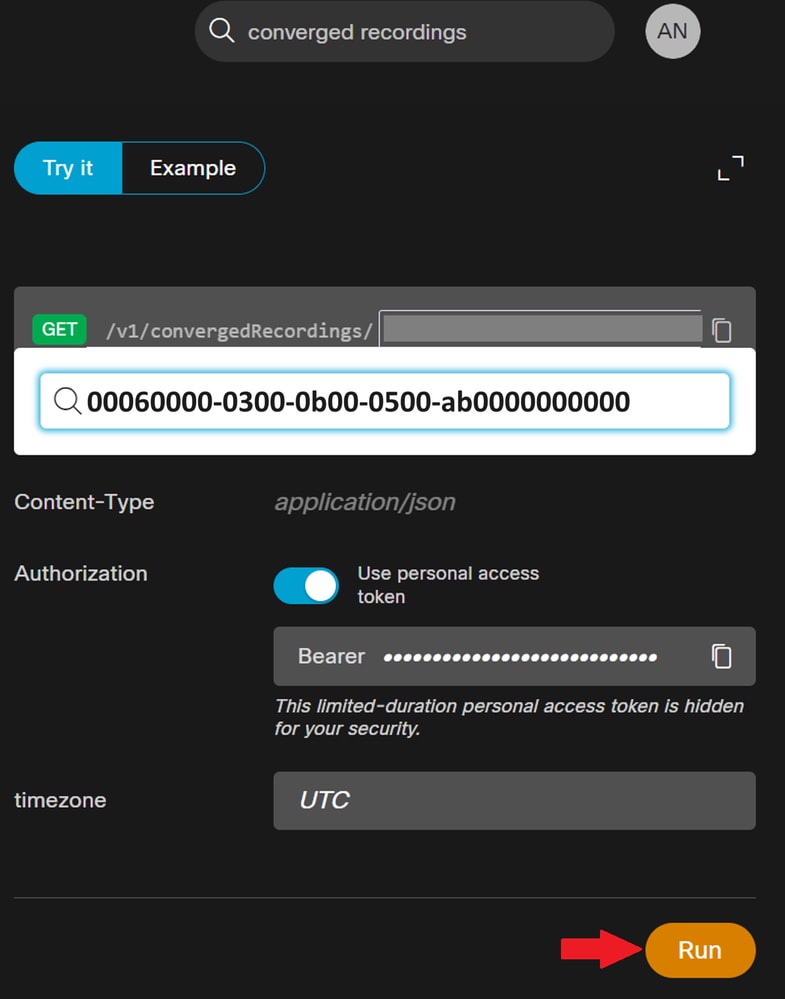 録音 ID と [実行(Run)] ボタン
録音 ID と [実行(Run)] ボタン
手順 7:[応答(Response)] ボックスには、検索の結果が含まれます。出力をテキストファイルにコピーし、audioDownloadLink 属性を特定します。
{ "id": "0005n000-0400-0c00-05600-cd0000000000", "topic": "Call with +000000000000-20240625 1914", "createTime": "2024-06-25T19:14:20Z", "timeRecorded": "2024-06-25T19:13:45Z", "temporaryDirectDownloadLinks": { "audioDownloadLink": "url-xxxxx", "expiration": "2024-06-25T23:18:11Z" }, "ownerId": "000000000-0000-0000-xxxx-000000xxxxxx", "ownerType": "virtualLine", "format": "MP3", "durationSeconds": 15, "sizeBytes": 49195, "serviceType": "calling", "storageRegion": "US", "status": "available", "serviceData": { "locationId": "eeeeeeeee-xxxx-0000-eeee-000000000000", "callSessionId": "xxxxxxxx-0000-0000-xxxx-0000xxxxxxxx" } }
ステップ 8:audioDownloadLink の下にある URL 全体をコピーし、Web ブラウザに貼り付けます。引用符の間のすべての文字が含まれていることを確認します。Enter を押してダウンロードを開始します。録音が MP3 ファイルとしてマシンにダウンロードされます。
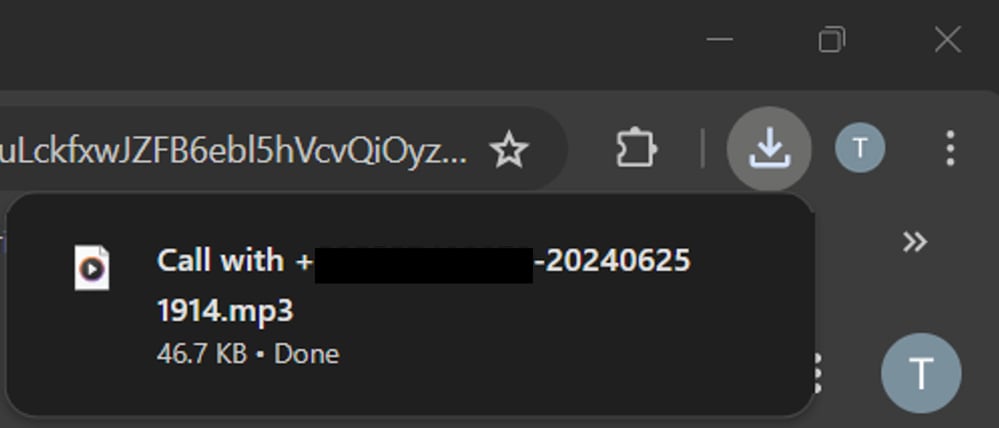 MP3 ファイルのダウンロード
MP3 ファイルのダウンロード
関連情報